Como adicionar jogos Origin à sua biblioteca Steam [Guia]
Jogos / / August 04, 2021
Anúncios
É sempre uma bênção para os jogadores se eles puderem encontrar jogadores de distribuidores diferentes em um só lugar. Isso reduzirá muito tempo e esforço dos entusiastas de jogos para acessar seus jogos favoritos em diferentes plataformas. A distribuidora de jogos Origin da EA Sports mencionou a disponibilidade de seus jogos no Steam. Se você está procurando uma saída para adicionar jogos Origin ao Steam, então irei ajudá-lo neste guia.
Agora, o Steam é uma plataforma de distribuição de jogos extremamente popular que abriga milhares de jogos para milhões de jogadores. Conseqüentemente, essa decisão é vantajosa para a Origin e para os jogadores. O primeiro consegue comercializar seus jogos e o segundo tem acesso direto a uma ampla gama de jogos. Embora a disponibilidade dos jogos Origin no Steam possa parecer mais fácil, a abordagem prática é um pouco mais experiente em tecnologia.
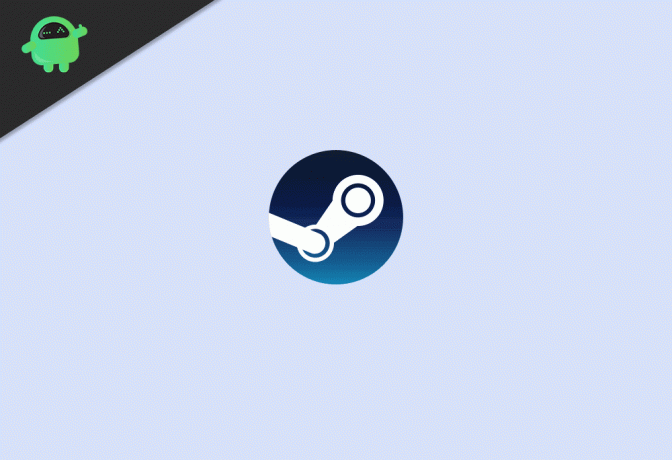
É possível transferir diretamente meus jogos Origin para o Steam?
Infelizmente, não há uma maneira direta de fazer isso. Se você comprou jogos no Origin, não poderá movê-los diretamente para o Steam. A única maneira possível de desfrutar do mesmo jogo no Steam é comprando-o especificamente no Steam. Sim, você tem que gastar algum dinheiro mais uma vez para comprar o jogo para o Steam. Porém, há uma reviravolta. Como o distribuidor original do jogo é a Origin, você precisará ter uma conta nele. Usando isso, você pode acessar seu jogo no Steam.
Anúncios
Agora, você deve estar entendendo que comprar o jogo duas vezes não é o ideal. Só terá uma boa aparência se os jogos forem gratuitos. Felizmente, existem jogos gratuitos no Origin que você também pode obter no Steam. O processo de acesso ao jogo permanece o mesmo, exceto que você não precisa pagar nada.
Adicionar um jogo à biblioteca do Steam
Aqui está uma rápida passagem por algumas etapas fáceis para integrar jogos de editores não Steam no Steam (neste caso, Origin).
- Abra a biblioteca Steam
- Navegue até o canto inferior esquerdo e clique em Adicionar um jogo
- No pequeno menu suspenso que aparece, selecione Adicionar um jogo não Steam
- Neste ponto, você deve adicionar o arquivo do aplicativo .exe do seu jogo desejado do Origin que deseja adicionar ao Steam
- Para isso, você já deve ter baixado o arquivo exe do jogo do distribuidor original
- Se você não encontrar o arquivo exe do jogo na lista de aplicativos gerada pelo Steam, clique em Navegar para pesquisar e adicionar o arquivo exe manualmente.
- Depois de encontrar e selecionar o arquivo exe, clique em Adicionar programas selecionados
- Agora você pode abrir o jogo diretamente da Biblioteca Steam
NOTA: Quando você deseja atualizar o jogo em questão que integrou à Biblioteca do Steam, você deve fazer isso acessando seu perfil na plataforma do distribuidor original. A partir daí, você pode baixar os arquivos de atualização para os jogos incluídos em seu perfil do Steam.
Então, se você deseja integrar qualquer jogo Origin em sua Biblioteca Steam, o guia acima irá ajudá-lo com o processo. Mesmo se você tentar adicionar jogos de qualquer outra plataforma de distribuição ao Steam, terá que seguir os passos acima.
Artigos relacionados
- Como corrigir o código de erro 310 do Steam
- Como adicionar bibliotecas de jogos Steam ou Xbox Live ao GOG
- O Steam afirma que o jogo está em execução: como consertar
![Como adicionar jogos Origin à sua biblioteca Steam [Guia]](/uploads/acceptor/source/93/a9de3cd6-c029-40db-ae9a-5af22db16c6e_200x200__1_.png)
![Como instalar o Stock ROM no Cherry Mobile Flare J1 Lite [Firmware / Unbrick]](/f/32a5b7cab5587454f5696e4cc6e2844f.jpg?width=288&height=384)

